¿Quieres capturar rápidamente un video, pero no tienes tiempo para editarlo? Echa un vistazo a las grabadoras de vídeo que hemos revisado en el pasado, por ejemplo, VokoscreenNG, OBS Studio o SimpleScreenRecorder. Quick Screen Recorder también se ajusta a los criterios.
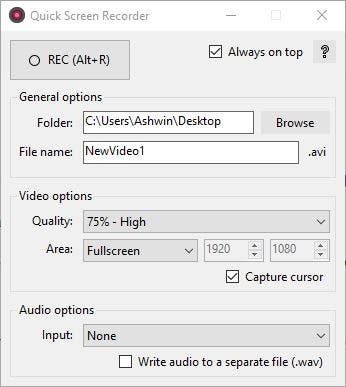
El instalador del programa es de unos 2MB para descargar, pero cuando se instala la carpeta contiene unos 1,77MB de archivos.
Quick Screen Recorder tiene una interfaz fácil de usar. Haga clic en el botón REC para comenzar la captura de pantalla. Puedes usar la tecla de acceso directo Alt + R para lo mismo, pero tal vez quieras personalizar algunas opciones antes de grabar los videos.
De forma predeterminada, la Grabadora de pantalla rápida se mantiene encima de otras ventanas, pero puedes cambiar esta opción. Establece la carpeta en la que el programa debe guardar el vídeo. A continuación, elige el nombre de archivo del medio.
Advertencia: La grabadora de pantalla rápida sobrescribe el archivo de vídeo más antiguo (con el mismo nombre de archivo) sin pedirle que establezca un nuevo nombre. Para evitar la pérdida de los medios antiguos, deberás recordar que debes elegir un nuevo nombre de archivo, o cambiar el nombre del vídeo antiguo, o simplemente moverlo a una carpeta diferente, antes de comenzar una nueva captura de vídeo.
Quick Screen Recorder guarda los videos en el formato AVI. Más formatos de salida de vídeo habría estado bien, pero considerando que es un programa de 2 MB, creo que el formato de vídeo único está bien. En cierto modo, no tener un montón de ajustes de salida se añade a la facilidad de uso. La sección de opciones de video es donde puedes definir la calidad del medio de salida. Puedes elegir entre las siguientes opciones: 25% – bajo, 50% – medio, 75% – alto, o 100% – original. La configuración predeterminada es 75% – alta.

El siguiente ajuste es para seleccionar el área de la que capturar el contenido. Sólo hay dos opciones para esto, Pantalla completa (que es la opción predeterminada), y Área personalizada. Al seleccionar esta última aparece un rectángulo. Haz clic en cualquier lugar dentro del cuadro y arrástralo hasta el área de la pantalla que quieras grabar. La posición de los ejes X e Y del área seleccionada se muestra en la esquina superior izquierda del cuadro.

El cuadro de área personalizada de Quick Screen Recorder puede ser redimensionado de dos maneras. El método más sencillo es hacer clic en la esquina inferior derecha (donde dice «Arrastrar aquí para cambiar el tamaño») y tirar de él hacia dentro o hacia fuera para cambiar el tamaño del cuadro. La otra forma es elegir manualmente la resolución (tamaño) usando las dos cajas en la interfaz del programa. Conmuta el botón «Cursor de captura» para ocultar el cursor del ratón durante la captura de vídeo.
Por último, está la sección de Opciones de audio donde puede seleccionar la entrada (dispositivos fuente) como su micrófono, tarjeta de sonido, etc. También puedes elegir «Ninguno» si no quieres grabar el audio, que por cierto, Quick Screen Recorder utiliza como opción predeterminada.
Si quieres guardar el audio por separado, activa la opción en la parte inferior de la interfaz y Quick Screen Recorder lo guardará en un archivo WAV. Independientemente de que habilites la opción, el vídeo grabado tendrá la pista de audio en él.

Dale a la opción de grabar cuando estés listo. Verás una mini ventana emergente que tiene un botón Stop (el mismo atajo de teclado, es decir, Alt + R), un temporizador para indicar el progreso de la grabación de vídeo, la resolución de vídeo, la calidad de vídeo, la entrada de audio y el nivel de volumen. Detener el audio a mitad de camino durante la grabación utilizando el atajo de teclado (Alt + M). Cuando detenga la grabación, el vídeo de salida se guardará en la carpeta que haya seleccionado.

Nota: El programa no recuerda sus ajustes previos (por ejemplo, área personalizada, fuente de audio, etc.). Así que tendrás que configurarlo cada vez que inicies la aplicación.
Quick Screen Recorder está escrito en C# y requiere .Net 4.7.2 para funcionar. El programa es compatible con Windows 7 y superior. La aplicación no está disponible en una versión portátil.
La Grabadora de Pantalla Rápida es bastante nueva, pero es muy utilizable en su estado actual. Es una herramienta muy buena si quieres capturar videos rápidamente para compartirlos en Internet, hacer videos de tutoriales, etc. Esperemos que el desarrollador agregue soporte para más formatos de salida de video en el futuro.


















Danos tu opinión